Windows 8 / 8.1の電卓で住宅ローンを計算する方法 | ||
Windows 8 / 8.1の電卓で住宅ローンを計算する方法 |
|
Q&A番号:014846 更新日:2017/09/15 |
 | Windows 8 / 8.1の電卓で、住宅ローンを計算する方法について教えてください。 |
 | Windows 8 / 8.1の電卓では、住宅ローンの「毎月の支払い額」や「頭金」などを計算できます。 |
はじめに
Windows 8 / 8.1の電卓には、住宅ローンの計算項目として、「毎月の支払い額」「頭金」「期間(年数)」「購入価格」があります。
これらの項目を選択して、必要な数値を入力すると、簡単に住宅ローンを計算できます。
操作手順
Windows 8 / 8.1の電卓で住宅ローンを計算するには、以下の操作手順を行ってください。
※ ここではWindows 8の画面で案内していますが、 Windows 8.1でも同様の操作が行えます。
以下の該当する項目を確認してください。
「毎月の支払い額」の計算
「毎月の支払い額」を計算するには、以下の操作手順を行ってください。
スタート画面上で右クリックし、画面下部に表示されたアプリバーから、「すべてのアプリ」をクリックします。
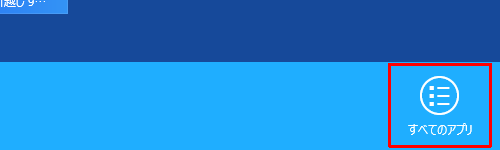
Windows 8.1の場合
スタート画面上でマウスポインターを動かし、画面下部に表示された「
 」をクリックします。
」をクリックします。
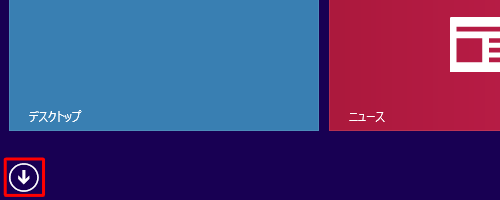
アプリ画面が表示されたら、Windowsアクセサリの「電卓」をクリックします。
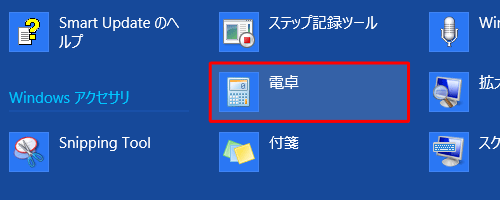
「電卓」が起動します。
「表示」をクリックして、表示された一覧から「ワークシート」にマウスポインターを合わせて「住宅ローン」をクリックします。
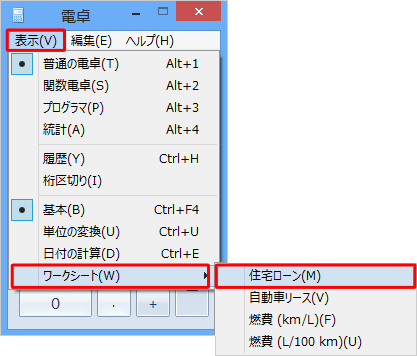
「計算する値を選択してください」ボックスで「毎月の支払い額」が選択されていることを確認します。
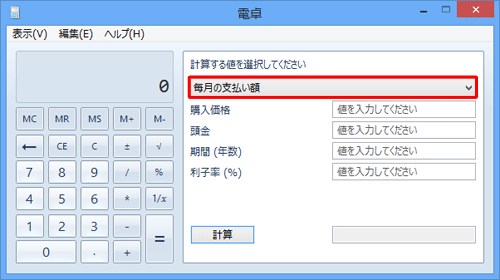
「購入価格」「頭金」「期間(年数)」「利子率(%)」の各ボックスに数値を入力します。
ここでは例として、「購入価格」に「30000000」、「頭金」に「5000000」、「期間(年数)」に「30」、「利子率(%)」に「3.00」を入力します。
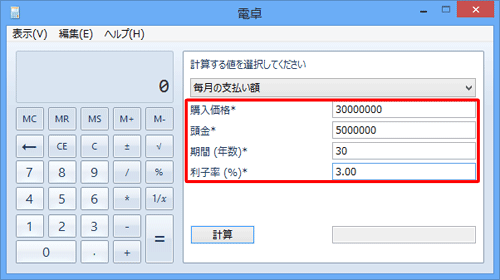
入力した内容を確認して、「計算」をクリックすると「毎月の支払い額」の計算結果が表示されます。
ここでは例として、手順5で入力した「毎月の支払い額」の計算結果「105401.0084323626」が表示されます。
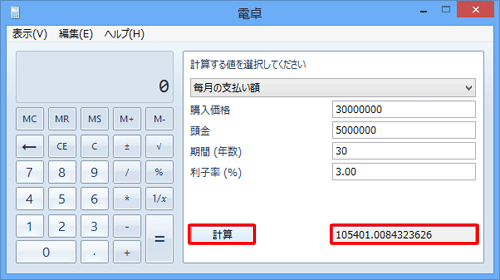
以上で操作完了です。
電卓を初期設定に戻す場合は、手順3で「基本」をクリックします。
2. 「期間(年数)」の計算
「期間(年数)」を計算するには、以下の操作手順を行ってください。
スタート画面上で右クリックし、画面下部に表示されたアプリバーから、「すべてのアプリ」をクリックします。
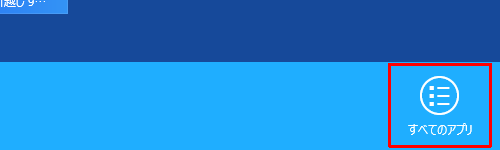
Windows 8.1の場合
スタート画面上でマウスポインターを動かし、画面下部に表示された「
 」をクリックします。
」をクリックします。
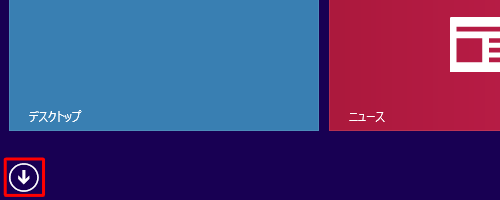
アプリ画面が表示されたら、Windowsアクセサリの「電卓」をクリックします。
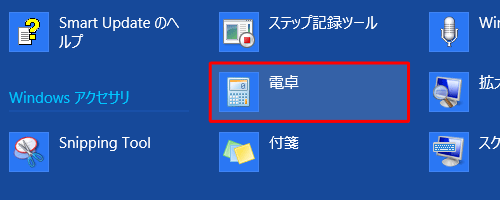
「電卓」が起動します。
「表示」をクリックして、表示された一覧から「ワークシート」にマウスポインターを合わせて「住宅ローン」をクリックします。
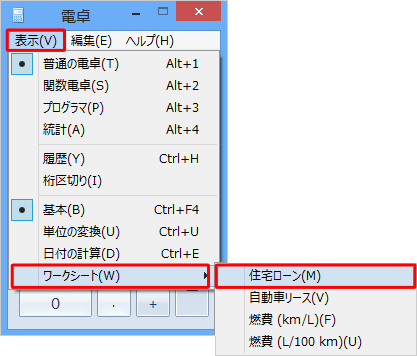
「計算する値を選択してください」ボックスをクリックして、「期間(年数)」をクリックします。
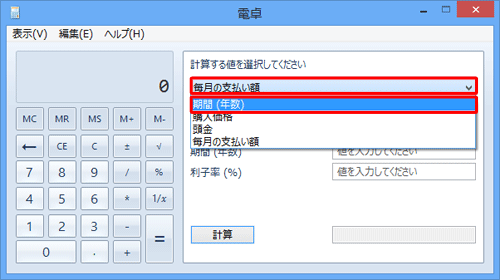
「購入価格」「頭金」「期間(年数)」「利子率(%)」の各ボックスに数値を入力します。
ここでは例として、「購入価格」に「30000000」、「頭金」に「5000000」、「利子率(%)」に「3.00」、「毎月の支払い額」は「1. 「毎月の支払い額」の計算」で算出された「105401.0084323626」を入力します。
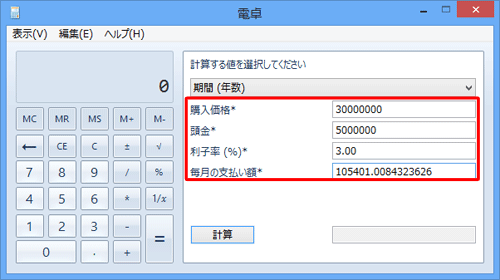
入力した内容を確認して、「計算」をクリックすると「期間(年数)」の計算結果が表示されます。
ここでは例として、手順5で入力した「期間(年数)」の計算結果「30」が表示されます。
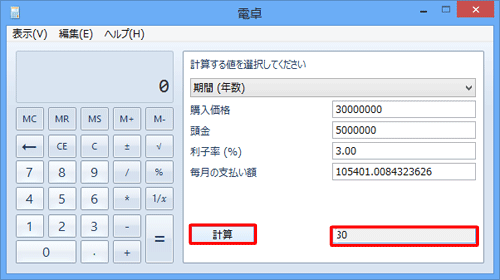
以上で操作完了です。
電卓を初期設定に戻す場合は、手順3で「基本」をクリックします。
3. 「購入価格」の計算
「購入価格」を計算するには、以下の操作手順を行ってください。
スタート画面上で右クリックし、画面下部に表示されたアプリバーから、「すべてのアプリ」をクリックします。
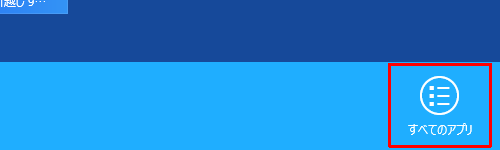
Windows 8.1の場合
スタート画面上でマウスポインターを動かし、画面下部に表示された「
 」をクリックします。
」をクリックします。
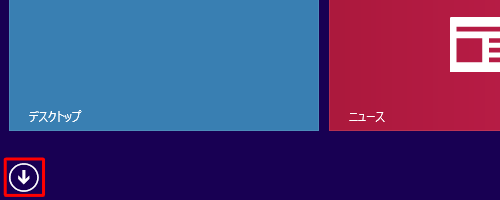
アプリ画面が表示されたら、Windowsアクセサリの「電卓」をクリックします。
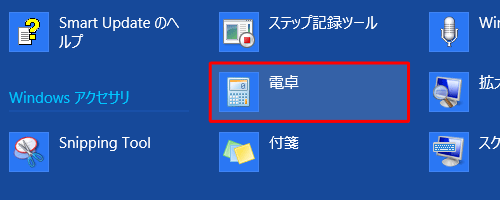
「電卓」が起動します。
「表示」をクリックして、表示された一覧から「ワークシート」にマウスポインターを合わせて「住宅ローン」をクリックします。
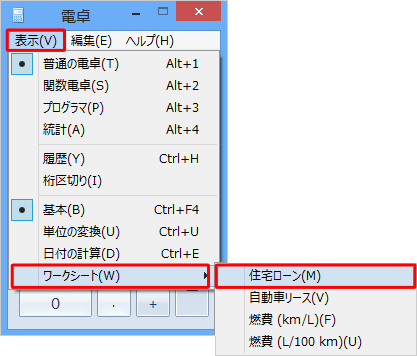
「計算する値を選択してください」ボックスをクリックして、「購入価格」をクリックします。
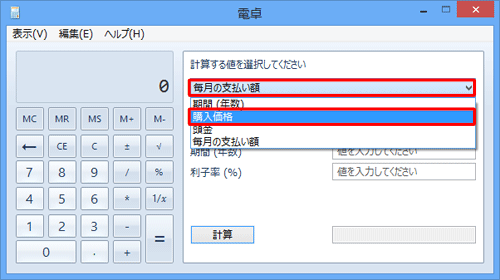
「頭金」「期間(年数)」「利子率(%)」「毎月の支払い額」の各ボックスに数値を入力します。
ここでは例として、「頭金」に「5000000」、「期間(年数)」に「30」、「利子率(%)」に「3.00」、「毎月の支払い額」は「1. 「毎月の支払い額」の計算」で算出された「105401.0084323626」を入力します。
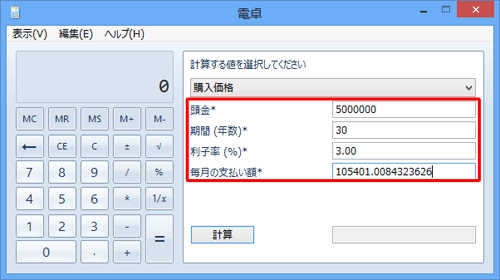
入力した内容を確認して、「計算」をクリックすると「購入価格」の計算結果が表示されます。
ここでは例として、手順5で入力した「購入価格」の計算結果「30000000」が表示されます。
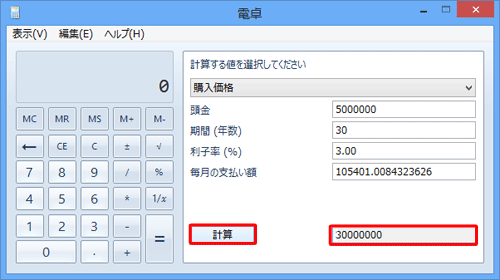
以上で操作完了です。
電卓を初期設定に戻す場合は、手順3で「基本」をクリックします。
4. 「頭金」の計算
「頭金」を計算するには、以下の操作手順を行ってください。
スタート画面上で右クリックし、画面下部に表示されたアプリバーから、「すべてのアプリ」をクリックします。
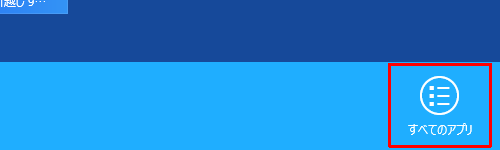
Windows 8.1の場合
スタート画面上でマウスポインターを動かし、画面下部に表示された「
 」をクリックします。
」をクリックします。
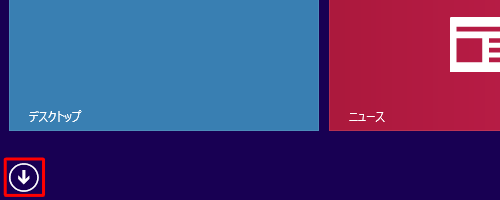
アプリ画面が表示されたら、Windowsアクセサリの「電卓」をクリックします。
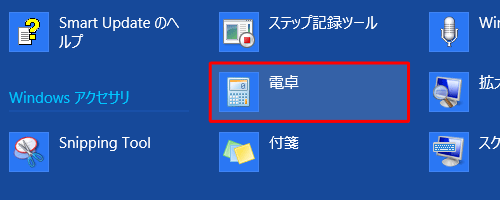
「電卓」が起動します。
「表示」をクリックして、表示された一覧から「ワークシート」にマウスポインターを合わせて「住宅ローン」をクリックします。
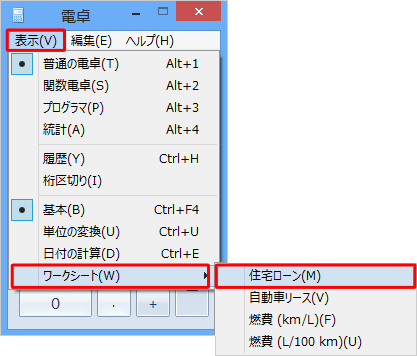
「計算する値を選択してください」ボックスをクリックして、「頭金」をクリックします。
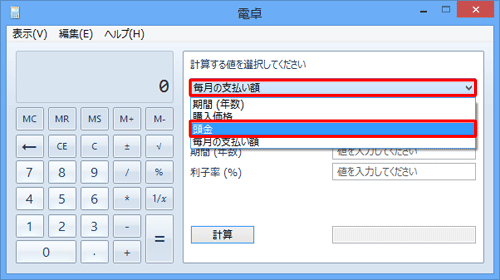
「購入価格」「期間(年数)」「利子率(%)」「毎月の支払い額」の各ボックスに数値を入力します。
ここでは例として、「購入価格」に「30000000」、「期間(年数)」に「30」、「利子率(%)」に「3.00」、「毎月の支払い額」は「1. 「毎月の支払い額」の計算」で算出された「105401.0084323626」を入力します。
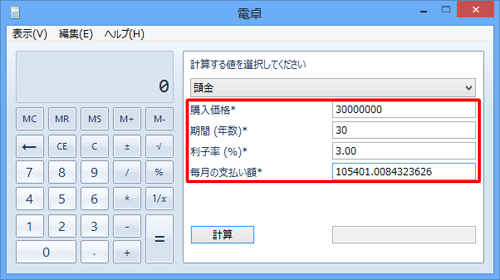
入力した内容を確認して、「計算」をクリックすると「頭金」の計算結果が表示されます。
ここでは例として、手順5で入力した「頭金」の計算結果「5000000」が表示されます。
※ 小数点以下切り捨て
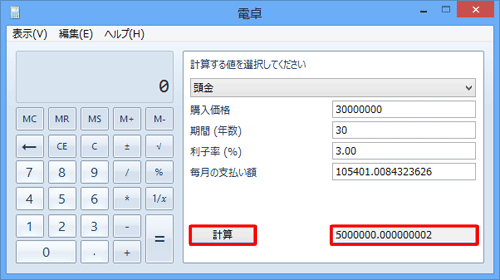
以上で操作完了です。
電卓を初期設定に戻す場合は、手順3で「基本」をクリックします。
関連情報
このQ&Aに出てきた用語


 電卓で住宅ローンを計算する方法
電卓で住宅ローンを計算する方法







